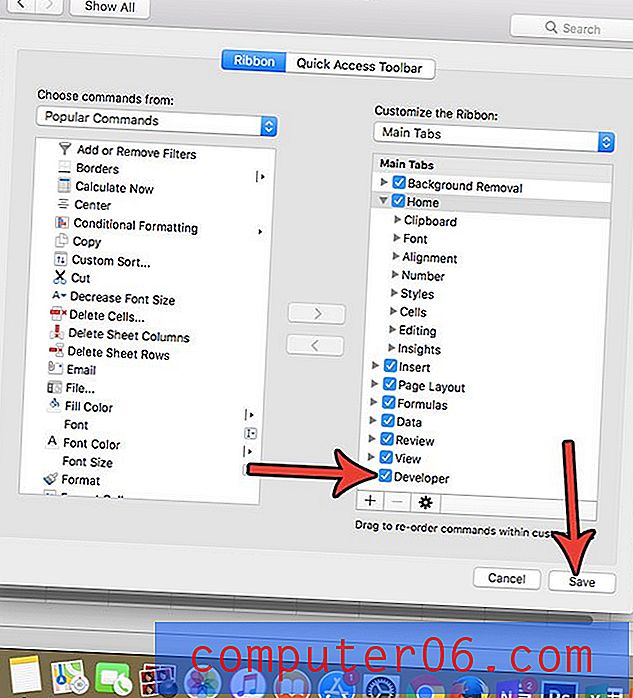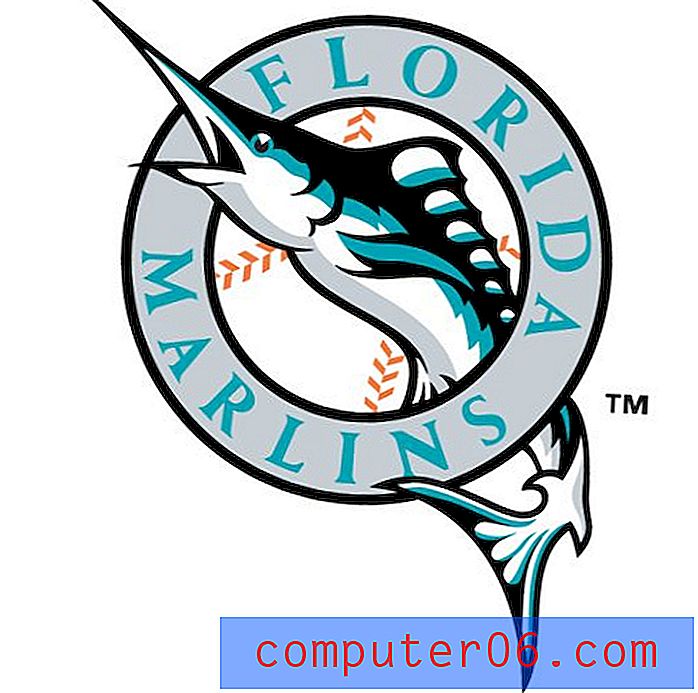Slik dobler du et eksisterende dokument i Word 2010
Skolen eller arbeidsstedet ditt kan ha spesifikk formatering som den vil at du skal bruke når du oppretter et dokument. En av innstillingene som er spesifisert i disse kravene involverer ofte mengden linjeavstand du bruker. Det er vanlig at studentene øker linjeavstanden for å kunstig øke lengden på et dokument, men å gå fra enkeltavstand til dobbeltavstand kan bidra til å lette øye belastningen for leseren.
Heldigvis innser Microsoft at linjeavstand er et element i et dokument som må justeres, og metoden for å endre denne innstillingen er lett tilgjengelig i Word 2010. Opplæringen nedenfor viser deg hvordan du raskt kan velge alt innholdet i dokumentet, endre deretter innholdet slik at alle linjene er dobbelt mellomrom.
Endre et dokument til dobbeltavstand i Word 2010
Trinnene i denne artikkelen vil anta at du allerede har skrevet dokumentet, men at dokumentet ikke er dobbelt mellomrom. Hvis du opplever at det ganske enkelt er for mye feil formatering i hele dokumentet, kan det være lurt å vurdere å fjerne all formateringen. Dette kan være spesielt nyttig når du har kopiert og limt inn informasjon fra forskjellige nettsteder i dokumentet.
Trinn 1: Åpne dokumentet i Word 2010.
Trinn 2: Trykk Ctrl + A på tastaturet for å velge alt innholdet i dokumentet.

Trinn 3: Klikk på kategorien Hjem øverst i vinduet.
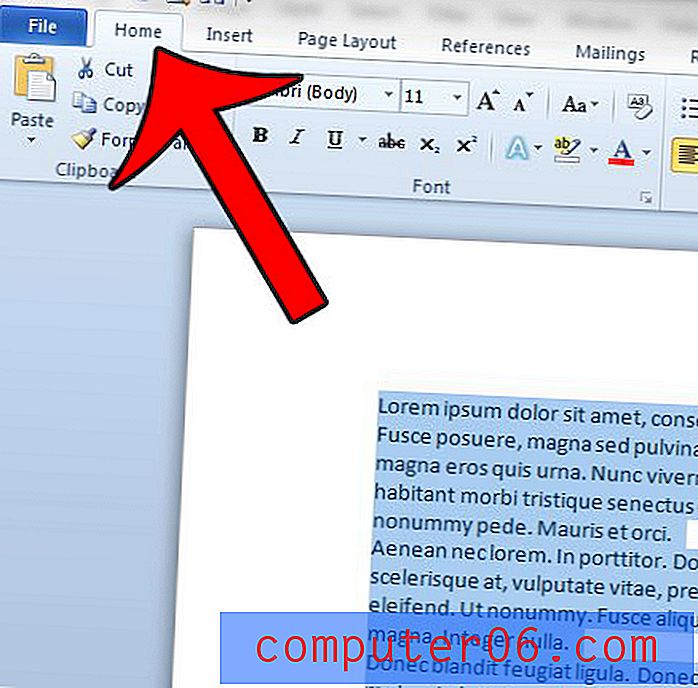
Trinn 4: Klikk på Linje og avsnitt Avstand- knappen i avsnittet i Office-båndet, og klikk deretter på alternativet 2.0 .
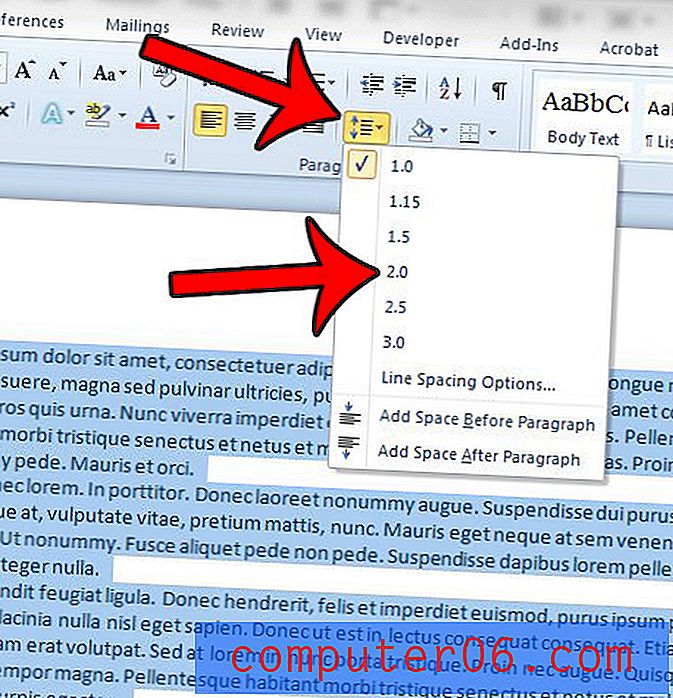
Nå skal alle linjene i dokumentet bruke 2, 0 linjeavstand. Husk å lagre dokumentet etter at du har endret dette alternativet. Hvis du ønsker å justere standardinnstillingene for Word 2010, slik at alle de nye dokumentene dine bruker dobbelt mellomrom, kan du lese denne artikkelen.